DCP-8045D
Perguntas frequentes e Solução de problemas |

DCP-8045D
Data: 15/11/2012 ID: faq00002859_000
Como identificar o seu Sistema Operacional.
Este processo é muito importante para uso do driver/utilitarios quando são compatíveis com seu sistema operacional (OS)
Por favor, siga as instruções abaixo para checar quando sistema operacional você está usando.
Os mais recentes drivers/utilitarios compatíveis com Windows para Downloads. Siga os passos abaixo para verificar o sistema operacional (OS) e, em seguida, visite a seção Downloads.
- Confira a tela do seu computador e, clique no link abaixo.
- Tela inicial
- Desktop sem o menu no canto esquedo da tela.
- Desktop com o menu Start no canto esquerdo da tela.
A B C 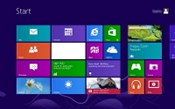
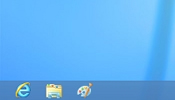

Tela inicial Desktop sem o menu start no canto esquerdo Desktop com o menu no canto esquerdo.
a: Tela inicial
- Na tela Iniciar, clique com o botão direito em algum lugar vazio (1), e em seguida, clique, todos em todos aplicativos da barra (2).
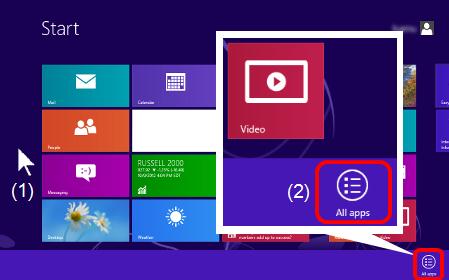
- Clique como botão direito do mouse em seu computador (1) e então clique em Properties (2).
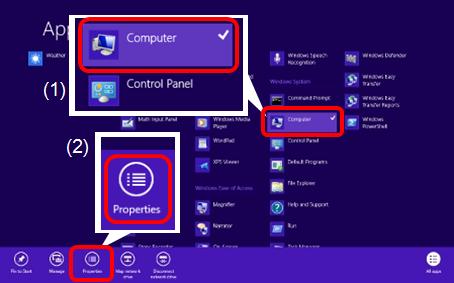
- Vá para o passo.
b: Tela inicial sem o menu Iniciar no canto inferior esquerdo da tela
- Mover o mouse para o canto superior ou inferior direito de sua tela. Quando a barra de menu aparecer, clique em Configurações
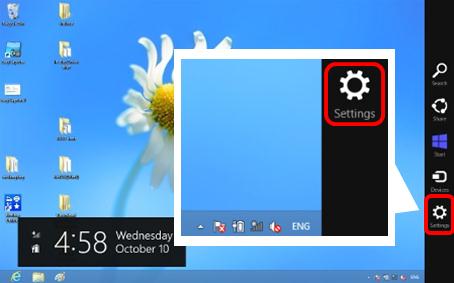
- Clique em informações do computador.
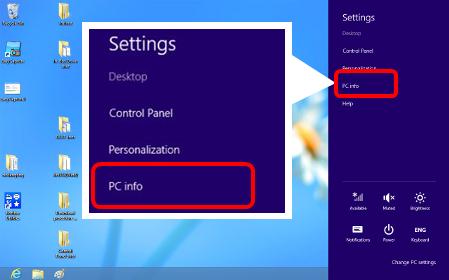
- Vá para o passo.
c: Tela com menu iniciar no canto inferior esquerdo da tela.
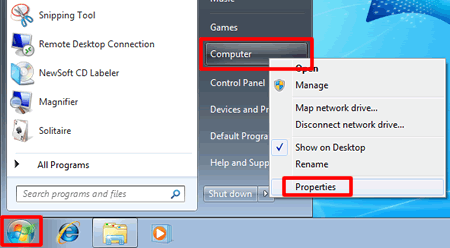
Se você não consegue encontrar, Meu Computador, no menu Iniciar, clique com o botão direito do mouse no ícone Meu computador na área de trabalho e escolha Propriedades.
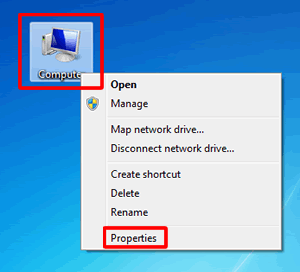
1 .Confira a edição do Windows ou do sistema. Esse é o sistema operacional (SO) que você está usando.
2. A tela varia dependendo do sistema operacional que você está usando. Abaixo estão alguns exemplos de tela.
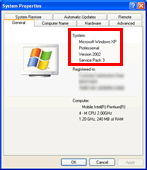
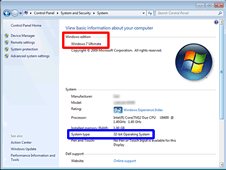
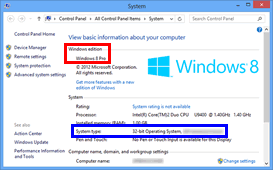
- Se você usa o Windows Vista, Windows 7, Windows 8, or Windows Server 2008, check a versão do seu sistema operacional, 32-bit or 64-bit.
Check o tipo de sistema, o que temos marcado por uma caixa azul abaixo. Você pode saber qual versão do OS, 32-bit ou 64-bit.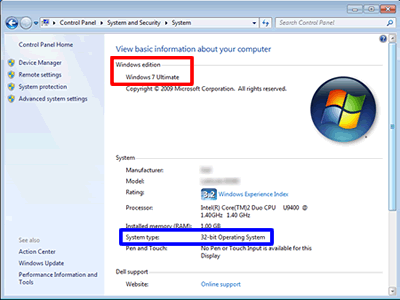
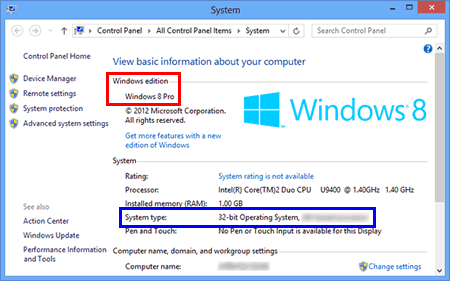
Os mais recentes drivers / utilitários compatíveis com Macintosh estão disponíveis na seção de Downloads. Siga os passos abaixo para verificar o sistema operacional (OS) e, em seguida, visite a seção Downloads.
Escolha sobre seu Mac clicando no Apple menu.
- Check a Versão. Este é o sistema operacional (OS) que você está usando.
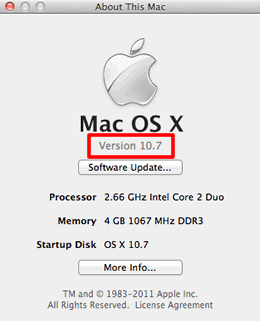
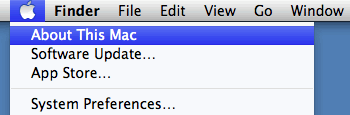
Cliques nos links abaixo para você saber maiores detalhes.
Para Linux
Perguntas frequentes relacionadas
ADS-1000W, ADS-1500W, ADS-2000, ADS-2000e, ADS-2500W, ADS-2500We, ADS-2800W, ADS-3000N, ADS-3600W, DCP-1000, DCP-110C, DCP-130C, DCP-1512, DCP-1602, DCP-1617NW, DCP-165C, DCP-7020, DCP-7040, DCP-7055, DCP-7065DN, DCP-8020, DCP-8040, DCP-8045D, DCP-8060, DCP-8065DN, DCP-8070D, DCP-8080DN, DCP-8085DN, DCP-8112DN, DCP-8152DN, DCP-8157DN, DCP-9020CDN, DCP-9040CN, DCP-9045CDN, DCP-J105, DCP-J125, DCP-J140W, DCP-L2520DW, DCP-L2540DW, DCP-L8400CDN, DCP-T300, DCP-T500W, DCP-T700W, DS-600, DS-620, DS-720D, FAX-2800, FAX-2820, FAX-565, FAX-575/FAX-575e, HL-1112, HL-1202, HL-1212W, HL-1230, HL-1435, HL-1440, HL-2030, HL-2040, HL-2070N, HL-2130, HL-2140, HL-2170W, HL-2240, HL-2270DW, HL-3040CN, HL-3140CW, HL-4040CDN, HL-4040CN, HL-4070CDW, HL-4150CDN, HL-5140, HL-5240, HL-5250DN, HL-5280DW, HL-5340D, HL-5350DN, HL-5370DW/HL-5370DWT, HL-5452DN, HL-5472DW, HL-5472DWT, HL-6050DN, HL-6182DW, HL-6182DWT, HL-7050, HL-7050N, HL-L2320D, HL-L2360DW, HL-L8350CDW, MFC-4800, MFC-6800, MFC-7220, MFC-7360N, MFC-7420, MFC-7440N, MFC-7460DN, MFC-7820N, MFC-7840W, MFC-7860DW, MFC-8440, MFC-8480DN, MFC-8512DN, MFC-8712DW, MFC-8820D, MFC-8840DN, MFC-8860DN, MFC-8890DW, MFC-8912DW, MFC-8952DW, MFC-8952DWT, MFC-9010CN, MFC-9320CW, MFC-9330CDW, MFC-9340CDW, MFC-9440CN, MFC-9460CDN, MFC-9700, MFC-9800, MFC-9840CDW, MFC-J200, MFC-J430W, MFC-J4310DW, MFC-J4510DW, MFC-J5910DW, MFC-J6510DW, MFC-J6520DW, MFC-J6710DW, MFC-J6720DW, MFC-J6920DW, MFC-L2700DW, MFC-L2720DW, MFC-L2740DW, MFC-L8600CDW, MFC-L8850CDW, NC-2100p, NC-4100h, NC-9100h, PDS-5000
Se você precisar de assistência adicional, entre em contato com o atendimento ao cliente da Brother:
Comentários sobre o conteúdo
Note que este formulário é utilizado apenas para comentários.